Tùy chỉnh hình đại diện của bạn trong Microsoft Teams
Chọn cách bạn được trình bày trong các cuộc họp Teams với nhiều hình dạng cơ thể, tính năng khuôn mặt và các tùy chọn tinh chỉnh. Sau đó, chọn kiểu tóc, tủ quần áo yêu thích của bạn, các tùy chọn trang điểm và hơn thế nữa. Lưu tối đa ba hình đại diện cho các loại cuộc họp khác nhau như thông thường, chuyên nghiệp hoặc hàng ngày.
Lưu ý: Các hình đại diện tương tự mà bạn tạo cũng là những hình đại diện bạn có thể sử dụng khi tham gia một không gian hình ảnh chân thực từ cuộc họp Teams hoặc trải nghiệm Microsoft Mesh.
Mở ứng dụng Hình đại diện
Để tùy chỉnh hình đại diện của bạn, hãy mở ứng dụng Hình đại diện trong Microsoft Teams. Chọn hình đại diện của bạn ở bên phải, rồi chọn Tùy chỉnh để bắt đầu.
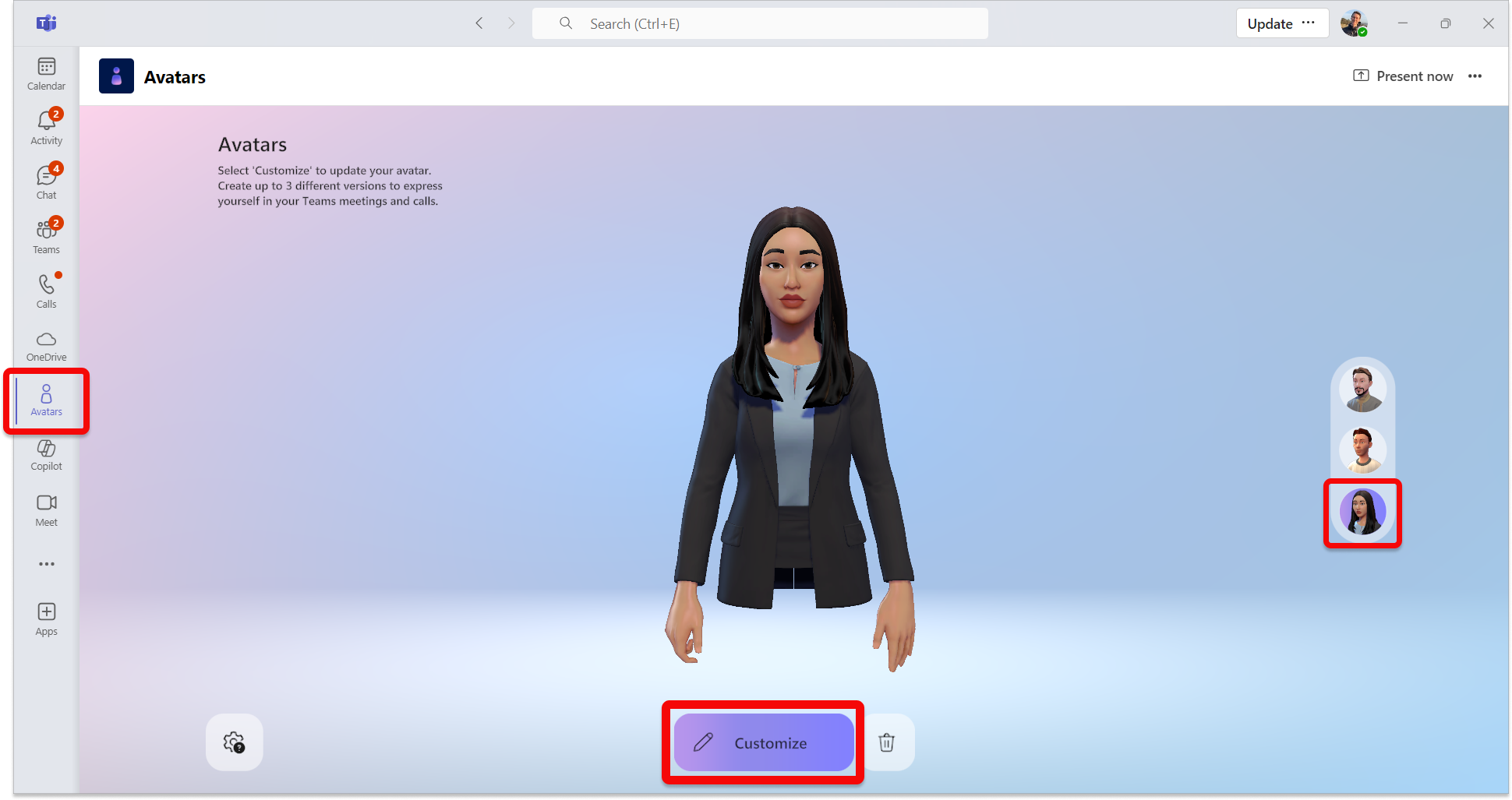
Điều chỉnh màu da của bạn
Ở đầu màn hình, bạn sẽ thấy một thanh menu cho các thể loại tùy chỉnh. Trước tiên, hãy chọn màu da và điều chỉnh nó nếu cần.
Mẹo: Chọn màu da sau đó điều chỉnh bằng thanh trượt ở dưới cùng của cửa sổ bảng màu da.
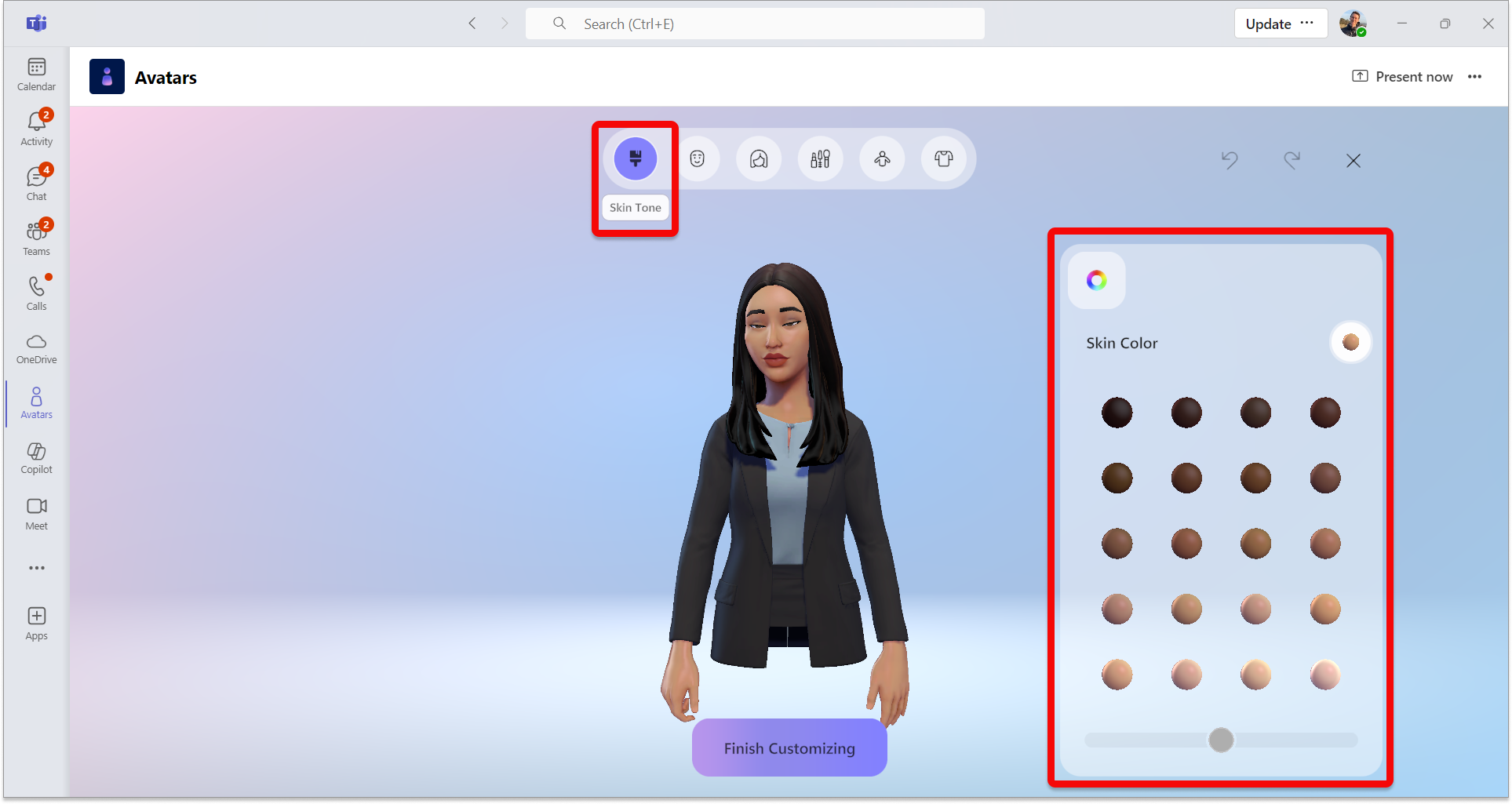
Điều chỉnh các đặc điểm khuôn mặt của bạn
Sau khi bạn đã hài lòng với làn da của mình, hãy chọn danh mục Khuôn mặt ở trên cùng để điều chỉnh các đặc điểm khuôn mặt của bạn.Đối với mỗi thể loại tính năng khuôn mặt, bạn sẽ thấy các thiết đặt sẵn khác nhau. Sử dụng cửa sổ phù hợp để tinh chỉnh giao diện của từng tính năng khuôn mặt.
Mẹo: Trong cửa sổ bên trái, chọn từng danh mục tính năng khuôn mặt để điều chỉnh từng đặc điểm. Có một loạt các tùy chọn cài sẵn cho Khuôn mặt Hình dạng,Mắt, Lôngmày, Mũi, Miệng,Tai, Trợ thính, Face Lines, và Bindi.
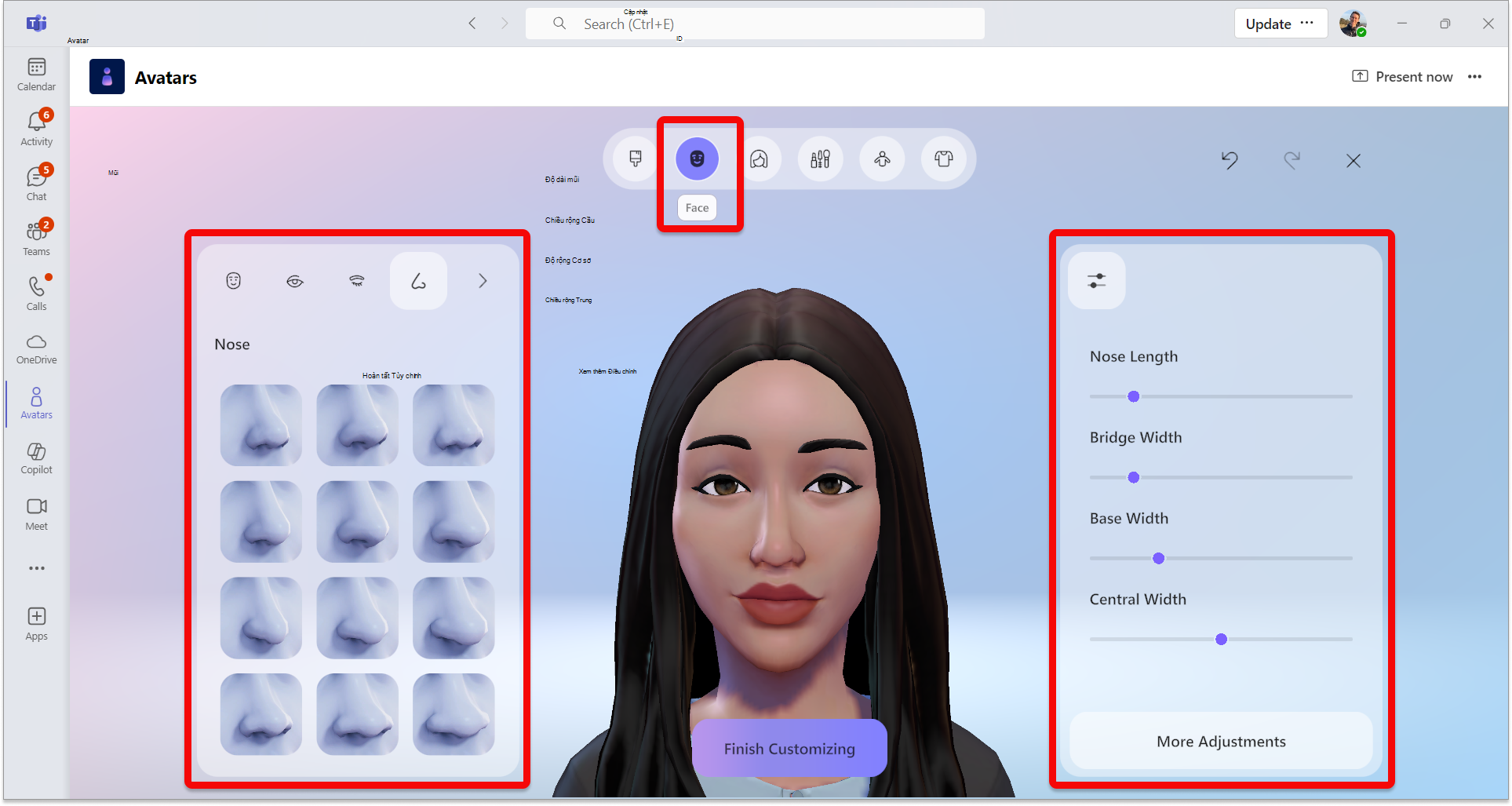
Điều chỉnh tóc của bạn
Chọn thể loại Tóc trong thanh menu trên cùng sau đó tìm một kiểu tóc phù hợp với bạn. Chọn kiểu tóc của bạn và tóc mặt cài sẵn trong cửa sổ bên trái.
Mẹo: Cửa sổ phù hợp cho phép tinh chỉnh màu, bao gồm cả Màu Chủ đề và Màu chủ đề.
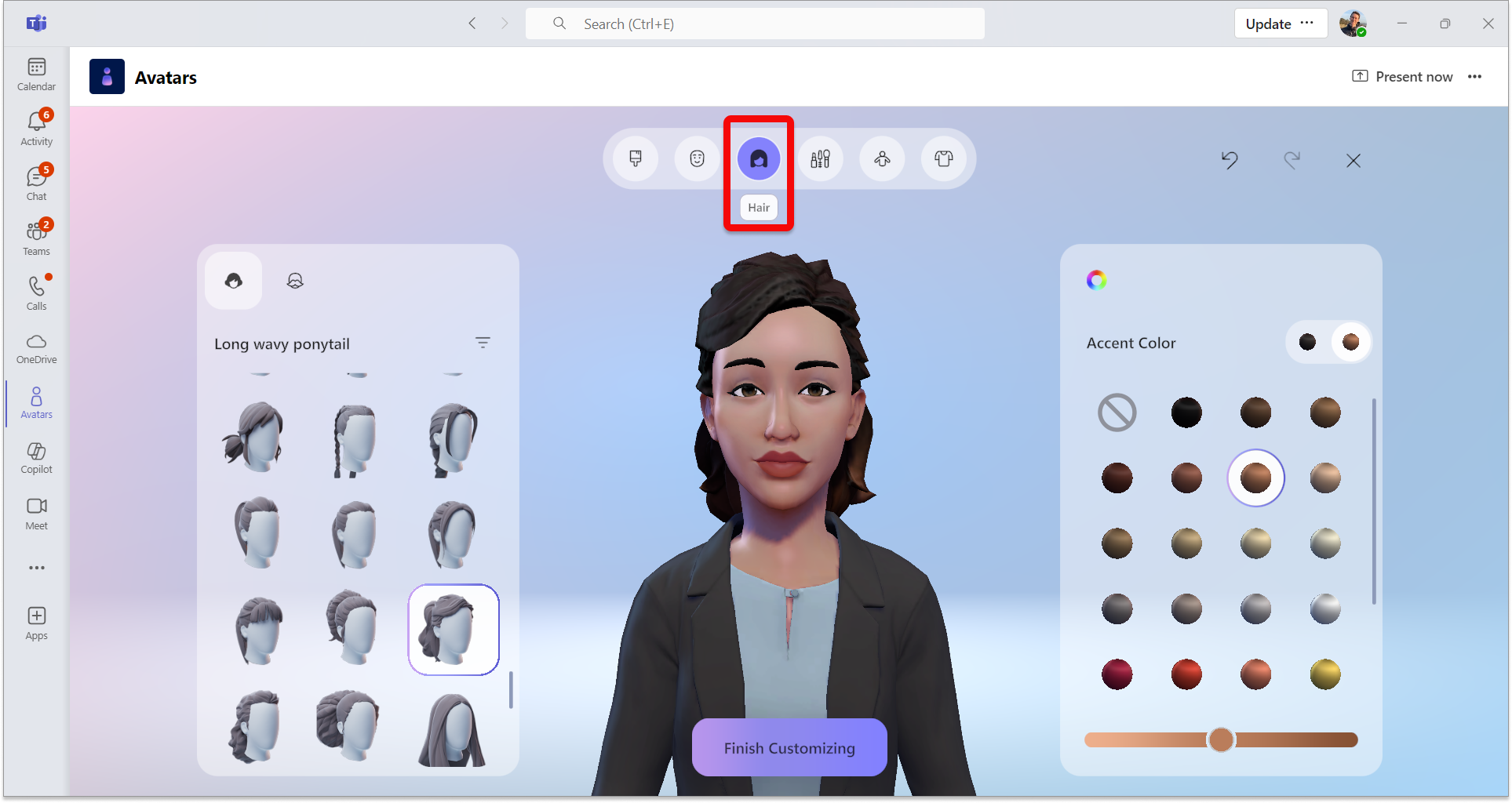
Áp dụng trang điểm của bạn
Chọn thể loại Trang điểm trong thanh menu trên cùng rồi áp dụng cài sẵn trang điểm cho Eyeshadow, Lashline, Blush và Lipstick. Sau đó, bạn có thể tinh chỉnh màu trong cửa sổ phù hợp, bao gồm cả màu chủ đề và màu chính.
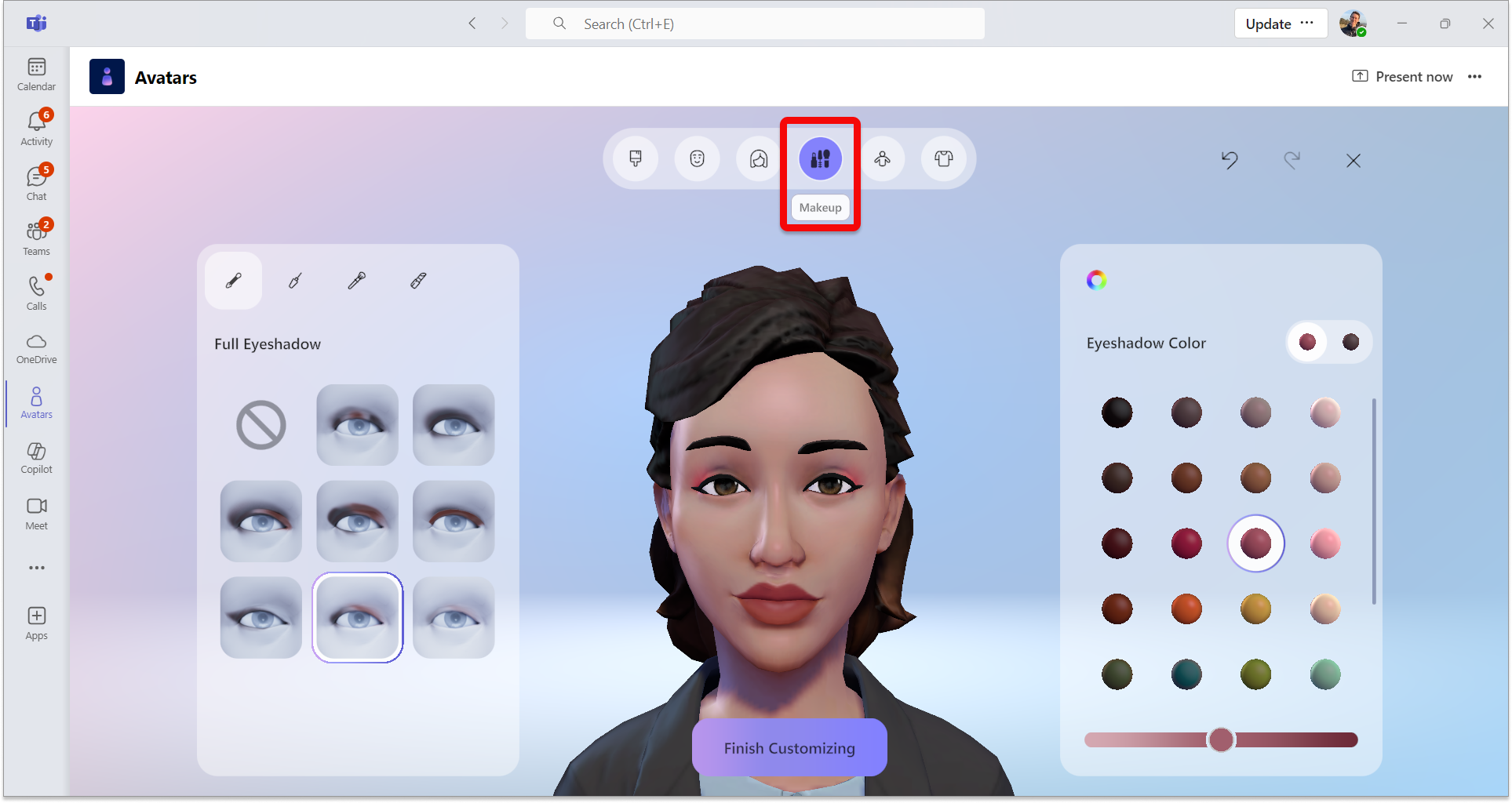
Điều chỉnh cơ thể của bạn
Chọn Danh mục nội dung trong thanh menu trên cùng, rồi chọn cài sẵn Hình nội dung. Ngoài ra còn có tùy chọn để chọn một cài sẵn từ thể loại Giả . Sau khi bạn đã chọn hình dạng nội dung đặt sẵn, hãy sử dụng cửa sổ bên phải để tinh chỉnh hình dạng cơ thể theo sở thích của bạn.

Chọn tủ quần áo của bạn
Chọn tab Tủ quần áo, rồi chọn tủ quần áo của bạn từ các danh mục Underlayer, Outerwear, Headware và Eyewear .
Mẹo: Tinh chỉnh màu sắc của mỗi mảnh tủ quần áo của bạn để làm cho nó của riêng bạn! Sử dụng cửa sổ tinh chỉnh màu ở bên phải.
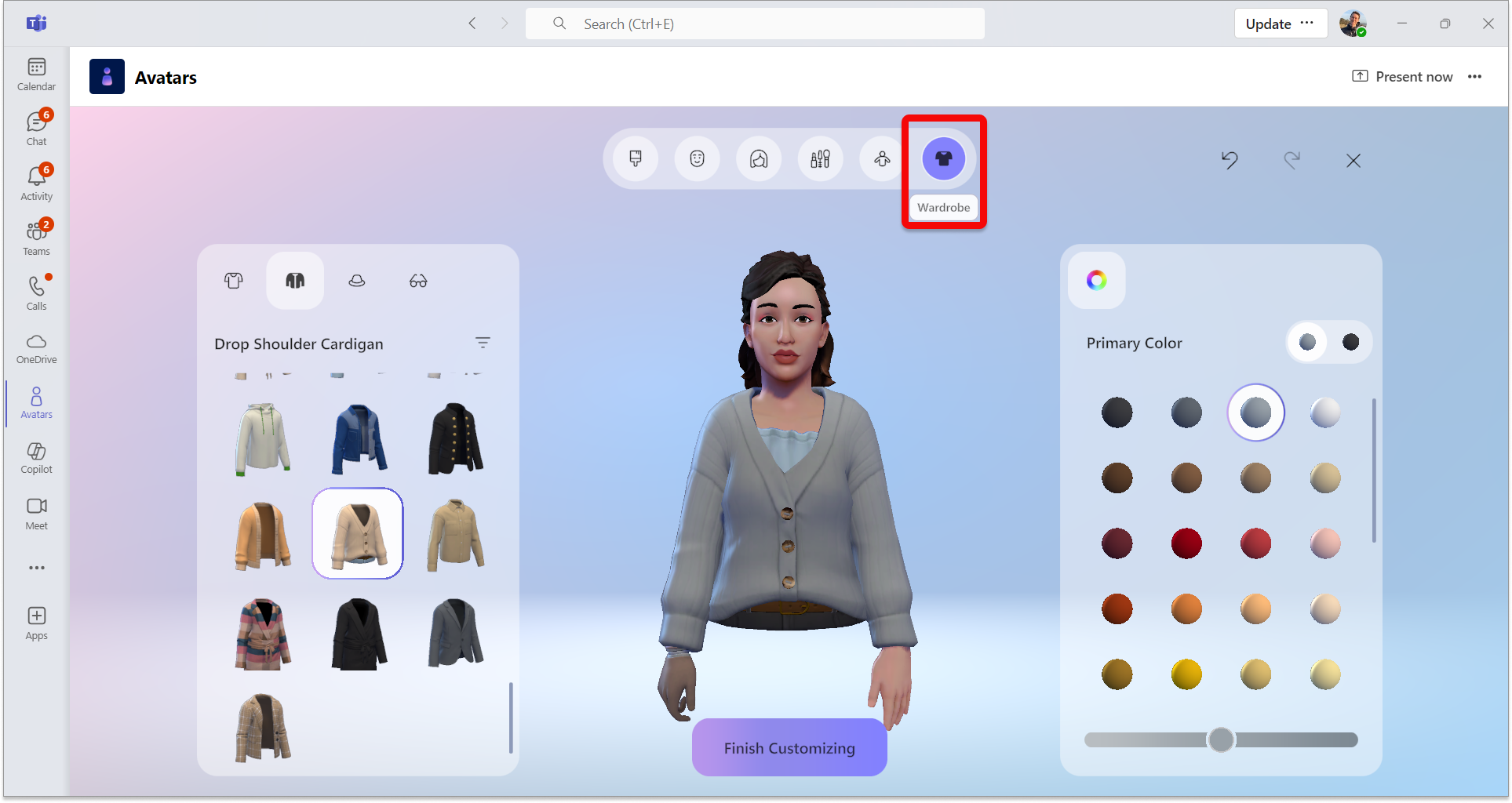
Các công cụ tùy chỉnh hữu ích
Bộ lọc
Để giúp bạn nhanh chóng tìm thấy phong cách mong muốn của bạn, lọc có sẵn cho các phần Tóc, Underlayer, Outerwear, và Headgear .
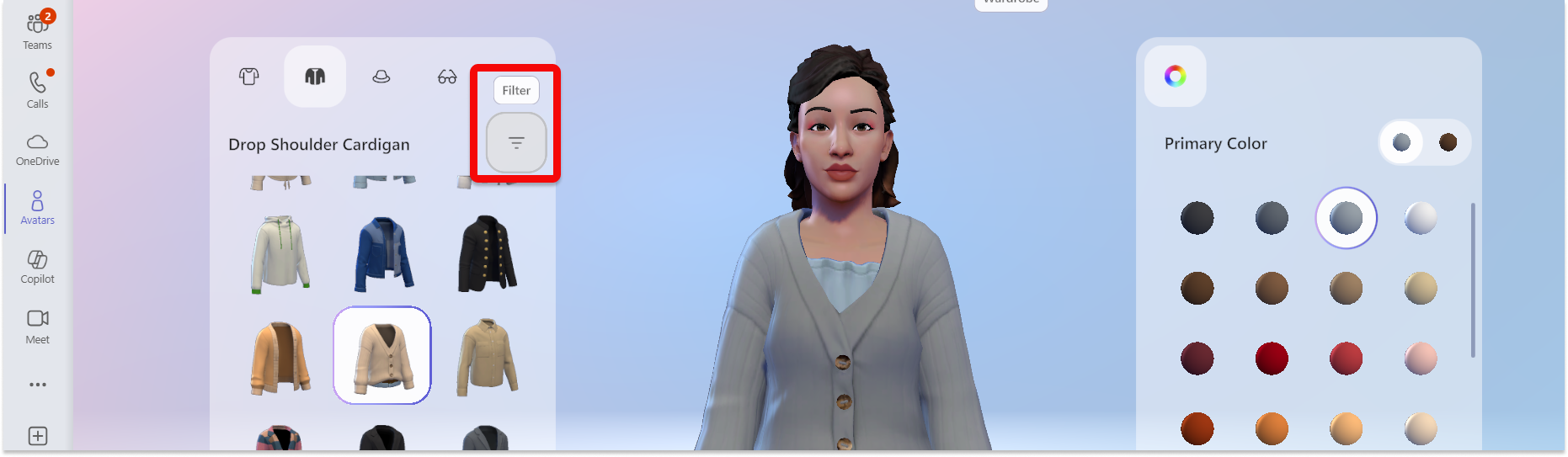
Bạn có thể hoàn tác hoặc làm lại bất kỳ thay đổi nào được thực hiện cho hình đại diện của mình bằng cách sử dụng các mũi tên Hoàn tác hoặc Làm lại ở phía trên cùng bên phải của màn hình.
Phóng to/thu nhỏ bản xem trước hình đại diện của bạn
Khi bạn tùy chỉnh hình đại diện của mình, hãy sử dụng con lăn chuột để phóng to hoặc thu nhỏ trên bản xem trước hình đại diện của bạn.
Xoay bản xem trước hình đại diện của bạn
Chọn bản xem trước hình đại diện, nhấn và giữ nút chuột trái của bạn và kéo chuột để xoay bản xem trước hình đại diện của bạn để xem hình ảnh đó trông như thế nào từ các góc độ khác nhau.
Chủ đề liên quan
Tham gia cuộc họp dưới dạng hình đại diện
Sử dụng biểu tượng cảm xúc, động tác và nhiều thao tác khác với hình đại diện của bạn










